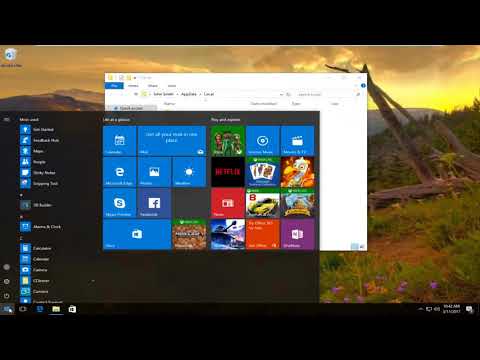O que é o YouTube Kids?
O YouTube é ótimo porque você pode encontrar vídeos sobre tudo e qualquer coisa sob o sol. Se você quiser assistir a videoclipes, aprender como consertar sua máquina de costura antiga, rir de clipes de comédia ou ver resenhas de jogos, quase todos os assuntos aparecem de alguma forma no YouTube.
Isso é fantástico para adultos curiosos, mas não tão fantástico para crianças curiosas que podem ser expostas à idade de conteúdo impróprio. Por causa disso, a maioria dos pais afastou seus filhos do YouTube ou assistiu apreensivamente sobre seus ombros para garantir que seus pequenos curiosos, curiosos sobre Bob, o Construtor e Meu Pequeno Pônei, não os levassem a conteúdo de vídeo impróprio sugerido.

Disponível para Android e iOS, o YouTube Kids oferece uma interface amigável para crianças com conteúdo adequado à idade, dividido em quatro categorias fáceis de navegar. E, naturalmente, funciona muito bem com o Google Chromecast e com as smart TVs compatíveis com transmissão.
O YouTube Kids é definitivamente mais adequado para crianças pequenas, já que a interface simples e o conteúdo e as sugestões pré-escolares / elementares são bastante distorcidos para o público mais jovem.
Como usar o YouTube Kids
O app do YouTube Kids é simples de usar quando você o instala e funciona, mas ajuda a ter uma ideia do que os recursos individuais realizam (e onde eles podem ficar aquém). Primeira coisa: procure o aplicativo na loja de aplicativos no seu dispositivo iOS ou Android e instale-o.
Instalação Inicial
Uma vez instalado, inicie o aplicativo. Após a breve tela inicial, você será apresentado ao mecanismo de bloqueio parental, visto abaixo.

Por padrão, o sistema de código de acesso é realmente adequado apenas para crianças muito pequenas, pois qualquer criança que saiba ler decifra facilmente a combinação aleatória de números (como “cinco, oito, um, um” visto acima) gerada toda vez que você acessar os controles de a aplicação. Felizmente, você pode alterá-lo para um número definido sem prompt (o que faremos daqui a pouco).


Preenchendo os vídeos sugeridos

No canto superior direito da tela, você verá o ícone de transmissão do Chromecast e o ícone de pesquisa. no canto inferior direito, você encontrará o ícone de bloqueio / configurações dos pais. Estamos prestes a mergulhar nas configurações dos paismas Antes disso, vamos usar o recurso de pesquisa para ver a experiência de nossos filhos com vídeos de que eles gostam. O recurso de pesquisa desempenha um grande papel na semeadura dos vídeos sugeridos. Se, por exemplo, seu filho adora vídeos do Minecraft, você deve começar a pesquisar por vídeos do Minecraft. Seja qual for o tema de interesse, você deseja procurar fortemente por ele no início para semear todas as sugestões com um bom conteúdo.
Personalizando as configurações
Depois de fazer isso, você pode entrar no menu de configurações tocando no ícone do cadeado.


Você também pode desativar a transmissão. Enquanto o casting é uma maneira realmente conveniente de obter vídeos na sua TV, você pode querer desabilitar esta configuração se o seu pequeno tyke achar hilário interromper a sua TV assistindo com o Sesame Street da outra sala.
A desativação da pesquisa restringirá seu filho a ver apenas os vídeos sugeridos sem que seja possível procurar ativamente por mais.Para crianças pequenas, sugerimos desativá-lo e, ocasionalmente, usar o código de acesso dos pais para ativá-lo para pesquisar coisas novas com eles (assim, semeando os vídeos sugeridos). Na seção de controles de conteúdo, você também pode ajustar a idade da criança (se você selecionou a idade pré-escolar durante a configuração inicial e achou os vídeos muito novos para seu filho, você pode aumentar a faixa etária aqui para ver mais conteúdo).

Com esses ajustes no lugar, você pode passar o dispositivo com segurança para o seu filho para deixá-lo correr solto.
Bloqueando Crianças Para O Aplicativo
Se você tem crianças pequenas (e a maioria dos pais interessados no YouTube Kids lidará com crianças menores), é extremamente útil mantê-las presas ao aplicativo se o dispositivo em que elas estão não for dedicado ao uso infantil.
O aplicativo YouTube Kids não tem o recurso de bloquear o acesso de crianças ao aplicativo, mas, para ser justo com a equipe de desenvolvimento, isso não é uma falha do aplicativo, pois nem o Android nem o iOS permitem aplicativos individuais que controlem o dispositivo. Em vez disso, se você estiver interessado em manter o aplicativo na frente e no centro, será necessário bloquear o aplicativo no nível do sistema operacional.
Felizmente, as iterações recentes do Android e do iOS permitem esse tipo de controle de aplicativos no nível do sistema operacional. Você pode ler como bloquear seu filho em um determinado aplicativo em nosso guia para proteger seu dispositivo iOS para crianças e nosso guia para proteger seu dispositivo Android para crianças.
Onde o YouTube Kids fica aquém
Embora ficássemos impressionados com a qualidade do aplicativo e com os controles simples, há algumas coisas que o aplicativo do YouTube Kids deve ter em mente.
Primeiro, o conteúdo não é curado, mas selecionado por algoritmos. Isso significa que um ser humano não está decidindo qual conteúdo é adequado à idade - um algoritmo e um sistema de sinalização o fazem. Como tal, as coisas podem escorregar pelas rachaduras (você pode tocar em qualquer vídeo e sinalizá-lo para conteúdo impróprio, se isso acontecer). Para ser justo, tentamos ao máximo encontrar conteúdo realmente censurável por meio do aplicativo e falharam. O algoritmo trouxe alguns vídeos realmente estranhos. Ao pesquisar por "milho", como um termo aleatório e benigno, encontramos um monte de vídeos da Universidade de Cornell, incluindo um vídeo repleto de dicas de conselheiros de admissão. Os vídeos eram certamente seguros para crianças, mas vamos lá: o aplicativo é recomendado para pessoas com 8 anos ou menos … quem está procurando dicas de admissão na faculdade?
Em segundo lugar, não há como se inscrever em canais ou criar listas de reprodução. Como esse é um aplicativo do YouTube, no entanto, destinado a crianças, isso parece um pouco de descuido. As crianças adoram personalidades do YouTube tanto quanto adultos; deve haver uma maneira de eles se inscreverem no The Diamond Minecart ou para as crianças ou os pais criarem listas de reprodução de conteúdo favorito. Diferentemente da primeira reclamação, que é claramente uma grande escolha de design (porque o YouTube Kids não está se esforçando para ser nem pretende ser curado manualmente), essa segunda reclamação deve ser resolvida em uma atualização futura do aplicativo como uma questão de aprimoramento da usabilidade..
Não é perfeito, mas para crianças pequenas, o YouTube Kids é um ótimo aplicativo para o fornecimento de conteúdo de vídeo apropriado para a idade. Tem dúvidas sobre como fazer dispositivos para crianças ou apenas crianças e tecnologia em geral? Envie-nos um e-mail para [email protected] e faremos o possível para respondê-los.